この記事は、デザイナー歴15年の現役デザイナーがデジハリAdobeマスター講座を受講した評判や口コミを書いています。
デジハリAdobeマスター講座は、68,800円(税込)で以下のサポートを受けることができます。
5つのAdobe CCが学べる動画教材付き
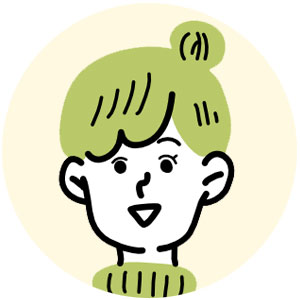

そんなデジハリAdobeマスター講座を今年も受講したので、最新情報とともにプロのデザイナー目線で徹底レビューします。
私自身、デジハリAdobeマスター講座を4年以上継続して使っているので、体験談を元に詳しくお話しできます。
デジハリAdobeマスター講座の概要や料金だけではなく、受講するメリット・デメリットも口コミ評判と合わせて紹介。

ぜひスクール選びの参考にしてくださいね。
この記事を読むメリット
- デジハリAdobe講座を4年以上使ったリアルな口コミ評判が分かる
- Adobe歴19年のプロのデザイナーが講座内容を徹底解説
- 今年も継続受講!デジハリ最新の情報が分かる
- 実体験に基づいたメリット・デメリットを正直にレビュー
この記事を書いている人

メーカーのインハウスデザイナーを9年経て、現在までフリーランスとして活動。
当サイト運営にあたり70校以上のWebデザインスクールを徹底調査しました!
デジハリAdobeマスター講座
Adobe CC Pro1年間ライセンス
Adobeライセンス即日発行
5つのAdobeが学べる動画教材
以上の内容すべてセットで、68,800円(税込)!
\動画教材+Adobe CC付き/
内容がサクッと分かる目次
デジハリ・オンライン「Adobeマスター講座」の料金と学習内容
まずは、デジハリ・オンラインのAdobeマスター講座の料金と学習内容に関して見ていきましょう。
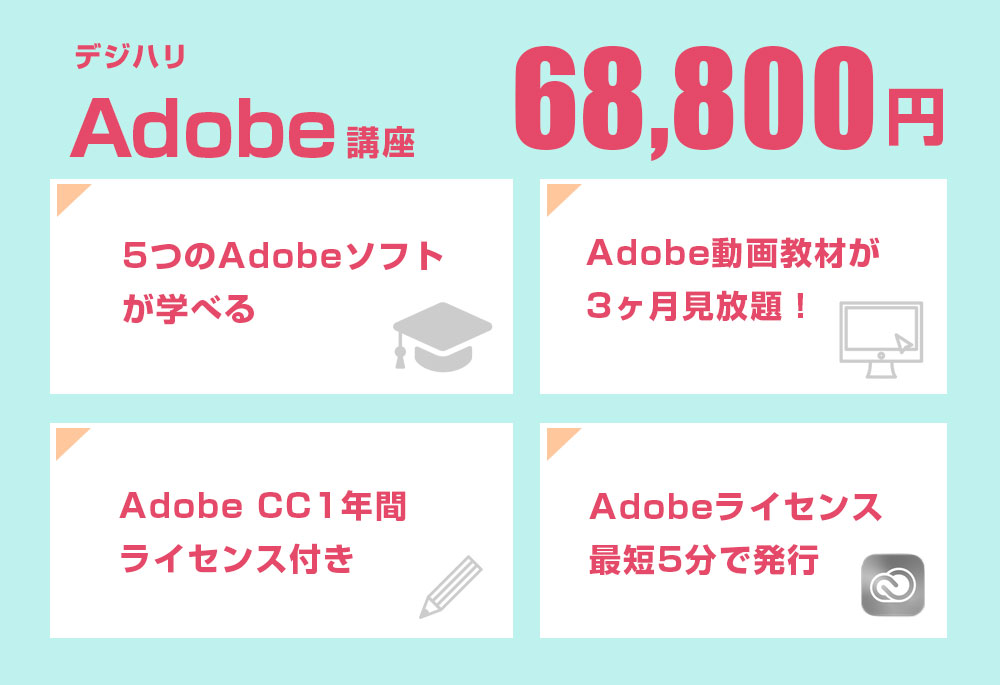
受講料金
デジハリAdobeマスター講座の料金は、68,800円(税込)です。
68,800円で、以下のサポートを受けることができます。
- 5つのAdobeソフトが学べる
- 14時間の動画教材が3ヶ月見放題
- Adobe CC Proの1年間ライセンス付き (Adobeライセンス即日発行)
受講料金に対して特典内容が充実しており、コスパが高すぎますよね。
Adobe CC1年間のライセンスが付いて、Adobe学習教材も完備されています。

Adobe Creative Cloud Pro 1年間付き
デジハリAdobeマスター講座を受講するに欠かせない、Adobe CC Proの1年間ライセンスが付いてくるのも、本講座の魅力。
しかもCreativa Cloud Proという最上位版。
Adobe Creativa Cloud Proとは?
20以上のAdobeソフトが使い放題になるプラン。
生成AI機能が無制限(プレミアム生成機能は月4,000クレジットまで)使うことができます。
しかもAdobeライセンスは、申し込みと同時に即日発行してくれます!
競合他社にはないデジハリだけのスピーディーな対応なので、急いでAdobe CCが欲しい人にもおすすめです。

学べる5つのAdobeソフト
| Webデザイン | グラフィック | DTP | 映像編集 | |
| Illustrator | △ | ◎ | ◎ | × |
| Photoshop | ◎ | ◎ | ○ | ○ Youtubeのサムネイル作成に重宝する |
| Dreamweaver | ○ 代替えソフトが多数あるので必須ではない | × | × | × |
| Premiere | × | × | × | ◎ |
| After Effects | × | × | × | ◎ |
デジハリAdobeマスター講座では、上記5つのソフトが学べます。
もちろんすべてのソフトは、Adobe CC Proからインストール可能です。
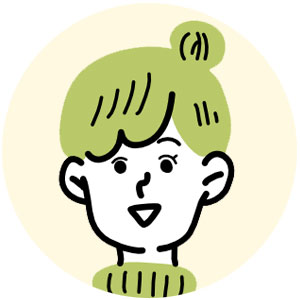

3ヶ月の学習期間
デジハリAdobeマスター講座は、3ヶ月間の学習期間が設けられています。
動画教材の閲覧期間も3ヶ月。
この期間内であれば動画教材はいつでも見放題なので、契約期間中はサービスを使い倒しましょうね!

学習システム
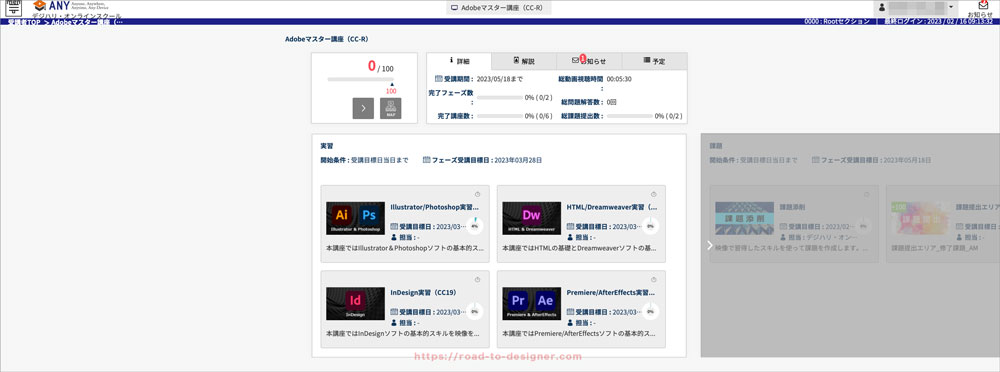
デジハリAdobeマスター講座の学習システムは、こんな感じです。
すべてオンライン上で管理されているため、ネット環境完備は必須です。
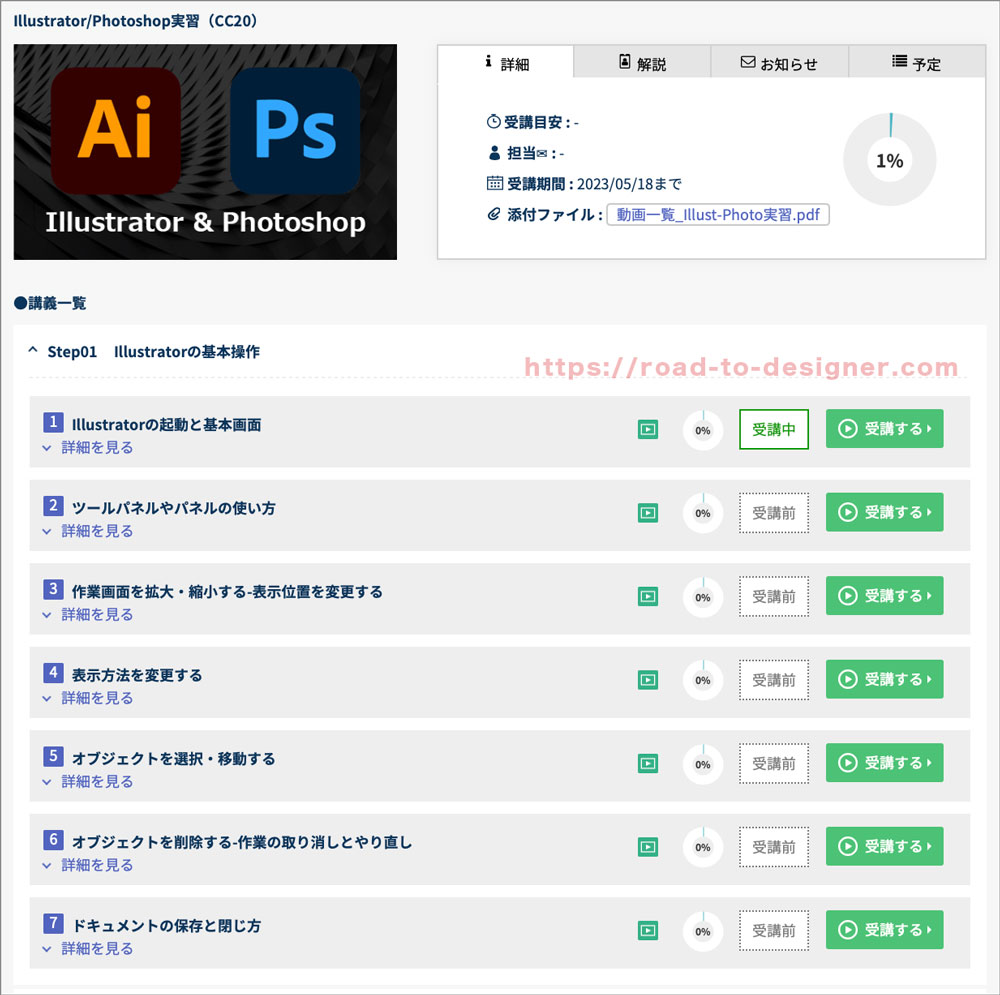
自分が学習したいソフトを選び「受講する」ボタンをクリックすれば、動画教材が再生されます。

動画教材の雰囲気
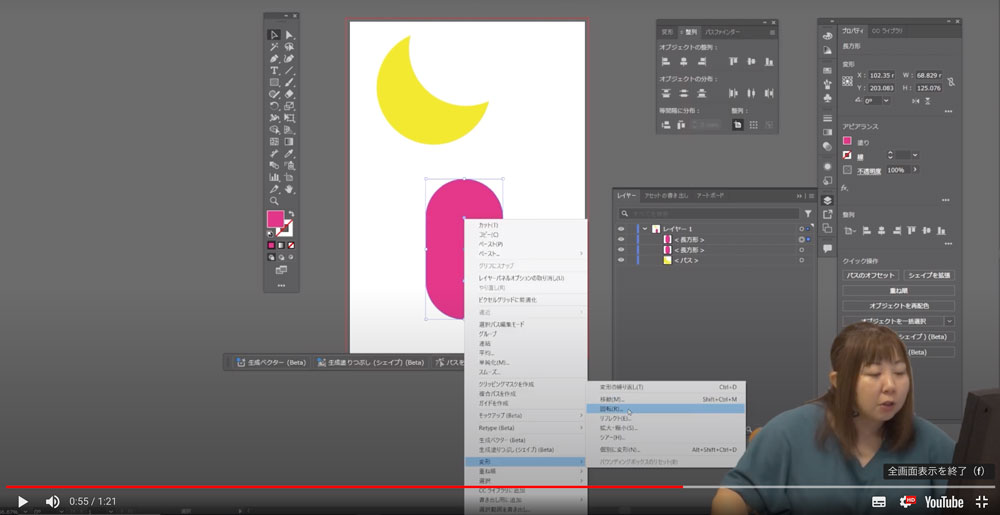
動画教材はこんな感じです。
講師の方が丁寧に教えてくれます。
とても分かりやすい解説なので、動画を見ながら自然とスキルを身につけることができます。

カリキュラム内容
各ソフトでどんなカリキュラムが用意されているかもご紹介します。
私も実際に受講しているので、その辺の感想を交えつつご紹介しますね。
Illustrator【動画時間:2時間52分】
Illustratorのカリキュラムは以下の通りです。
- Illustratorとは
- ファイルを作る、保存する
- レイヤーの基本
- 図形を描画する
- 図形を組み合わせてアイコンを作る(月)
- ペンツールでパスを描く
- 文字を書く
- 文字をかわいくアレンジしてみよう
- 作ったデザインをAIで再配色してみよう
- 生成AIでベクターデータグラフィックを描いてみよう
Illustratorの必要最低限の機能を学べます。
個人的には少し物足りない内容とも思ったのですが、教材の内容が初心者向けなので「Illustratorを使うならコレさえ押さえとけば大丈夫!」というポイントがきちんと考慮されている印象を受けました。
初心者にはとてもわかりやすい内容ですね。
最新のAIを使った技術も学べます。
動画のトータル時間は3時間弱なので、1日30分×6日(または1日1時間×3日)と、かなりコンパクトに学べます。
Photoshop【動画時間:2時間48分】
Photoshopのカリキュラムは以下の通りです。
- Photoshopとは
- ファイルを作る、保存する
- レイヤーの基本
- 文字
- レイヤースタイル
- 描画色と背景色
- レイヤーマスク
- 拡大縮小と手のひらツール
- 選択範囲
- 写真の切り抜き
- 写真をレタッチしてみよう
- ワーク Youtubeのサムネイルを作成しよう
- 写真の足りない箇所を生成AIで補おう
- 不要な箇所を生成AIで削除してみよう
Photoshopは画像補正&加工を中心としたカリキュラムが組まれていました。
Photoshopを突き詰めたらリアルな合成などもできるのですが、Photoshop入門スキルは本講座でも十分にマスターできます。
写真の編集をしたい人におすすめ。
AIを使ったスキルも学べます。
動画のトータル時間は3時間弱なので、1日30分×6日(または1日1時間×3日)と、かなりコンパクトに学べます。
Dreamweaver【動画時間:3時間59分】
Dreamweaverのカリキュラムは以下の通りです。
- イントロダクション
- HTMLマークアップ
- CSSとは
- ワーク1(シンプルな自己紹介PCページを作ろう)
- ワーク2(マークアップ)
- スタイルシートの読み込み
- レスポンシブWebデザインについて
- CSSコーディング
- コーディングのコツ
- 生成AIを活用したコーディング
HTML・CSSに関しては、かなりボリューミーに学べます。
Dreamweaverはの使い方だけではなく、HTML・CSS・JavaScriptなどのコードを基礎から学べます。
簡単なホームページであれば、本講座を学んだだけでも作成することができます。
そのくらい内容が濃い講座でした。
学習時間の確保の目安は、1日30分×8日(または1日1時間×4日)。
Premiere Pro【動画時間:2時間3分】
Premiere Proのカリキュラムは以下の通りです。
- PremiereとAfterEffectsの違い
- 新規ファイル作成と素材読み込み
- 画面説明
- 素材の読み込みと配置
- 不透明度でフェード付け
- トランディションの設定とエンディングタイトルの作成
- BGM設定
- エフェクトの使い方
- 書き出し
動画編集の基礎的な操作方法を学ぶことができます。
簡単な動画編集程度であれば、本講座を受講するだけで問題ありません。
プロレベルのクオリティを習得・・・とまでは言えませんが、Youtubeに自身の動画をアップしたい人、結婚式や余興の動画を自分で作りたい人には、最適なカリキュラムですね。
学習時間の確保の目安は、1日30分×4日(または1日1時間×2日)。
2時間であれば1日で終わりそうですが、反復学習にも最適ですね。
AfterEffects【動画時間:2時間2分】
AfterEffectsのカリキュラムは以下の通りです。
- PremiereとAfterEffectsの違い
- 画面説明と素材読み込み
- キーフレーム(位置・スケール・回転・不透明度)
- アンカーポイントのアニメーション
- モーションブラーとエコー
- 弾むボールアニメーション
- ロゴアニメーション制作
- 書き出し
モーショングラフィックを作成できるソフトがAfter Effects。
動画編集のみであれば「Premiere」だけで十分ですが、合成をしたり、映像にグラフィック要素を盛り込みたい人におすすめできるソフトです。
アニメーション制作のために使われることも多いです。
実は私も学生の頃にバリバリAfterEffectsを使っていたのですが、AEは本当に奥が深いです。
インターン先で、某局某アニメの制作を担当したことがもあります。
本講座では基礎中の基礎しか学べませんが、ソフトの雰囲気を掴む分には最適でした。
学習時間の確保の目安は、1日30分×4日(または1日1時間×2日)。
2時間であれば1日で終わりそうですが、反復学習にも最適です。
デジハリ・オンライン「Adobe講座」の良い評判・口コミ
デジハリAdobeマスター講座を、実際に受講した人の評判・口コミを集めてみました。
ネット上にあるリアルな声を拾ってみたので、ぜひ参考にしてくださいね。
良い評判① 動画教材が分かりやすい
デジハリAdobeマスター講座は、動画教材にとても定評があります。
デジハリのAdobeマスター講座申し込んだから見てるんだけどめちゃくちゃ丁寧。大事な部分強調して復唱してくれるから「え!?なんて!?」って動画戻さなくて済む~。
— ふゆ (@fyd6kn) July 4, 2020
デジハリのAdobeマスター講座、頑張れば連休中には動画教材全部見終わりそう。Adobe CCのライセンス目当てで申し込んだのですが、動画は1つ5〜10分くらいでサクサク観れるので初心者の私には合ってました。ただ動画教材の受講期間が1ヶ月くらいと短いので、人によっては間に合わなさそう。#デジハリ
— tamiSHElikes (@tami_design) July 16, 2022
私も実際に受講して動画教材を閲覧したのですが、本当にわかりやすかったです。
講師の方が実際に顔出ししながら教えてくれるので、本物のライブ授業を受けているみたい!

良い評判② 停止・再生・倍速再生できて繰り返し学習しやすい
Adobeの学生版を使える講座をこれまでいくつか使ってきたけど、今回利用いたデジタルハリウッドのコースは講座動画であるだけでなく使用する素材もあり、課題添削もある。講座の説明が1.5倍、2倍で再生できるのがものすごくありがたい。頭に入りやすい。元々の速さも比較的速いほうかもしれないが。
— 園生 (@sonoukeiko) June 18, 2022
デジハリAdobeマスター講座は、オンライン動画教材です。
自分のタイミングで停止&再生や倍速再生ができるので、分からない部分を集中的に学習したり、繰り返し動画を見て頭に叩き込むことができます。
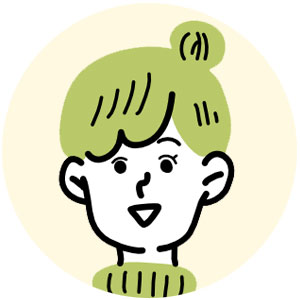
繰り返し学習が可能なのは、ライブ授業ではまずできない動画教材ならではの強み。

良い評判③ プロによる課題添削が丁寧【サポート終了】
デジハリAdobeマスター講座には、課題添削のサービスが付いています。
デジハリAdobeマスター講座の課題2作品目提出完了!
添削してもらえる機会はなかなか無いからとことん利用させていただきます!
今回はグリッドデザインに挑戦してみました💪
いつも女性寄りのデザインになりがちだから今回は男性寄り。配色がコントラスト強めなのでレイアウトはシンプルに。 pic.twitter.com/Wwa2EagJdD— はつはつ (@hatsuhatsu0314) May 10, 2023
私もこれで購入しました。
デジハリの良さは初心者向けのAdobeソフトの使い方講座と課題添削がついてくるところ。
添削めっちゃ丁寧なんよ…完全オンライン講座だからどこでも始められる&
私のように何も知らなくて一から始めたい人にはぴったりだった☺️ https://t.co/l2vpDE0QkK— もろこし@シドニーワーホリ中 (@tomorocoshi1) June 7, 2020
スキルを習得する上でインプット作業ばかりしていても意味がありません。

さらに言うなら、その道のプロに自分の作品添削を行なってもらうことで、自分の作品の良いところや悪い癖などを客観的に知ることができます。
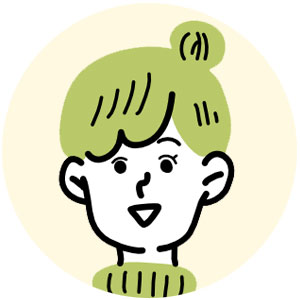
スキル向上には欠かせない添削が付いている点も、デジハリならではのメリットになります。
現在、課題添削サポートは終了してます。
良い評判④ 2年目以降も更新ができる
デジハリAdobeマスター講座は、2年目以降も再受講OKです。
Adobeの更新か~高いなぁ~
今回もデジハリ様にお願いします。
1年で7マンエン→4マンエンになります。— てりやき-Teriyaki crazy (@teriyakicrazy) May 2, 2023
Adobe CCの更新もそのままできるので、前年と同じ価格(68,800円)でAdobe CCを使い続けることができます。
※ただし、デジハリが価格変更をした場合は、この限りではありません。

更新に関して詳しくは、以下の記事へ
デジハリ・オンライン「Adobe講座」の悪い評判・口コミ
良い評判だけではありません。
悪い評判も見当たったので、ご紹介します。

悪い評判① 教材が初心者向けなので中級者以上は退屈
デジハリAdobeマスター講座の学習内容自体は「初心者向き」です。
えー!デジハリさん、実務で使えるちょいテクも教えて欲しかったなー。
Adobeコンプリ安くなるからそれだけでありがたいけどもよ😗
YouTubeの動画編集初心者用動画めちゃわかりやすい!
ツールの意味さえわかればもう怖くない!
後は自分の頭でできたのをどんだけ具現化できるか。なのだ🤯— 動画🔚シンママ人生やり直し中🔜編集 (@thankyou_56baby) December 13, 2022
まだソフトを触ったことがない人が基礎的な部分を理解していくための内容になっているので、中級者以上の人は少し退屈な内容になっています。
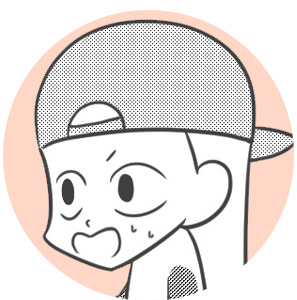
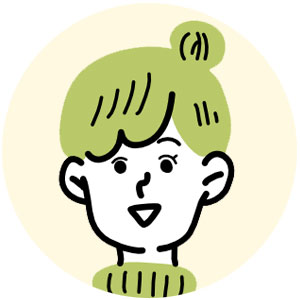
中級者以上は、普段自分が使わないソフトを勉強するのもおすすめです。
悪い評判② 価格改定により受講料金が値上がりした
デジハリは、2019年の価格改定により受講料金が値上がりしました。
去年までは29,800だったのに・・(涙)でも動画もデジハリと同じ先生の講義が聞けるのでお勧めです!!😆
— ぺんこす🍜🍺 (@penkokokoko) September 4, 2019
実は2019年5月までは「Adobeマスター講座」を29,800円で受講できました。
2024年12月にさらに値上がりをして(39,980円→68,800円)
現在は68,800円に値上がりしています。
またいつ価格改定によりこのような値上げされるか分からないので、68,800円の今のうちに購入しておくことをおすすめします。
デジハリ・オンライン「Adobeマスター講座」のメリット【4年以上実際に使った感想】
私は、Adobeマスター講座を毎年受講しています。

長年デジハリのAdobeマスター講座を使い続けて感じたメリットは、以下の通りです。
- 動画教材なので苦手部分を繰り返し学習できる
- 初心者に親切な動画教材
- 2年目以降も受講できる
- 個人に限り商用利用可能(法人利用は不可)
- 最短5分でAdobe CCが手に入る
- デザイン・映像編集を勉強したい人におすすめ
私自身デザインの畑にいる身なので、デザイナー目線でデジハリAdobe講座を受講して感じたレビュー・感想をご紹介します。
動画教材なので苦手部分を繰り返し学習できる
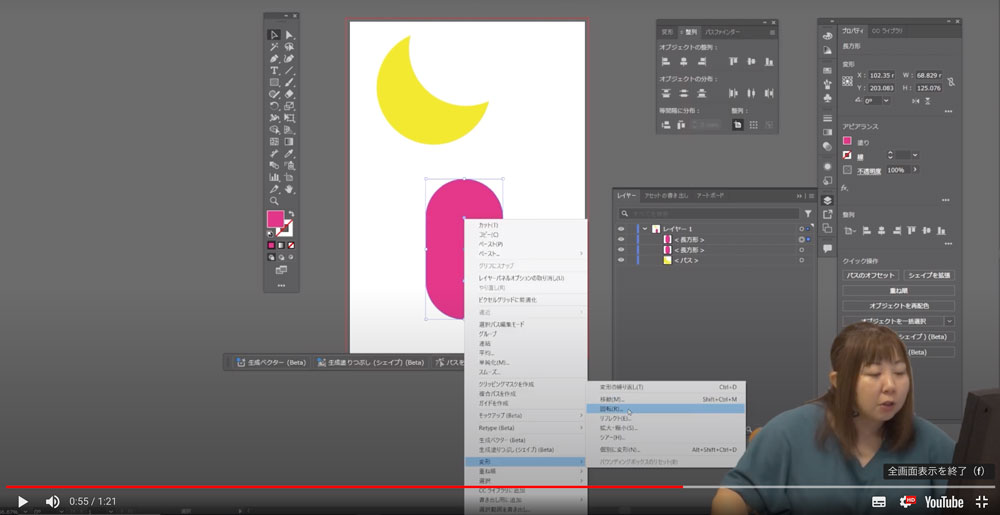
(▲デジハリの管理画面と動画講習の様子▲)
デジハリAdobeマスター講座は、動画教材を中心に学びます。
動画教材の最大のメリットは、分からないところをリピート再生・一時停止しながら学習できるところです。
通常の授業だと分からないところがあっても待ったなしに授業が進みますが、動画教材の場合は分からないところを停止したり戻って何度も繰り返し見直すことができます。
対面で行われる授業よりも自分のペースで進めることができるし、苦手部分をより集中的に学べることは動画教材ならではのメリットです。
マイペースに学習を進めることができるということは、学習スケジュールを自分で組むことができます。
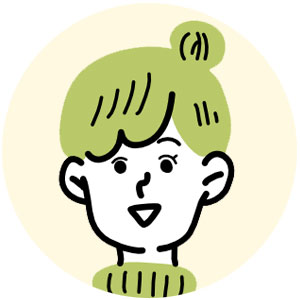

2年目以降も受講できる
デジハリAdobeマスター講座は、2年目以降も受講できます。
初年度と同様に、学習教材とAdobe CCの1年間のライセンスが付いてきます。
ただし、価格改定により料金が値上がる可能性もあり、その場合は前年と同じ料金で受講できないこともあるのでご注意ください。

こちらもCHECK
-

【体験談】デジハリAdobe CCを2年目以降も継続して更新をする方法
続きを見る
デジハリAdobeマスター講座を2年目以降も更新・継続する方法
個人に限り商用利用可能(法人利用は不可)
デジハリAdobeマスター講座で購入したAdobe CCですが、個人で使う分には商用利用は可能です。
自分で購入して、自分が仕事に使う分には問題ありません。
ただし、Adobe社の方針により法人での購入や利用は一切不可となるので、その辺はご注意ください。
最短5分でAdobe CCが手に入る
Adobe CCの期限切れ間近で「すぐにでもAdobe CCが欲しい!」という人は、デジハリAdobeマスター講座がおすすめです。
最短5分でライセンスコードを取得できるので、即日Adobe CCを入手し、更新することができます。
私は以前あまりにもギリギリに申し込みをしすぎて、ライセンス切れを起こしたことがあります。
このようなトラブルにもなりかねないので、即日コードを発行してもらえるデジハリがフットワーク軽く活用できておすすめです。

デザイン・映像編集を勉強したい人におすすめ
デジハリAdobeマスター講座は、受講料が良心的な料金設定です。
68,800円でデザインや映像編集の基礎を学ぶことができます。
しかも1年間のAdobe CCライセンス付き!
学習教材で学ぶことができ、かなりコスパが良いと断言できます!
デザインや映像編集の学習の費用を少しでも抑えたい人には、とてもおすすめできる講座です。
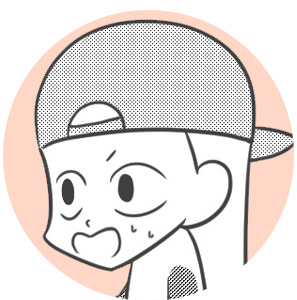
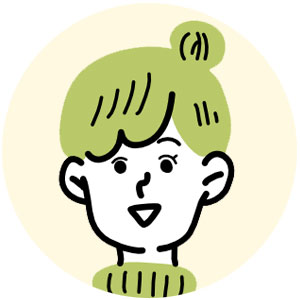
デジハリAdobeマスター講座
Adobe CCの1年間ライセンス付き
5つのAdobeソフトが学べる動画教材付き
以上の内容がすべてセットで、68,800円(税込)でお得に購入できる!
\Adobe CC + 学習教材が68,800円/
▽公式サイトで詳細を確認▽
デジハリ・オンライン「Adobeマスター講座」のデメリット【4年以上実際に使った感想】
デジハリAdobeマスター講座のデメリットは以下の3つです。
- 動画教材が初心者向け
- 自己管理ができないと挫折する
- 初心者は学習期間3ヶ月が短く感じる
メリットよりもデメリットの方が気になる人が多いと思うので、プロ目線で率直に「微妙だな〜」と感じたことを詳しく紹介しますね。
動画教材が初心者向け
私も実際に、デジハリAdobeマスター講座の動画教材を閲覧してみました。
動画はすべて、講師の方が実際にパソコンを操作しながら解説してくれるので非常に分かりやすい内容です。
自分自身でもパソコン操作をしながら動画を閲覧でき、分からない部分を一時停止したり、巻き戻して何度も再生できる点は、オンラインスクール最大のメリットでしょう。
しかし、動画トレーニング内容は、初心者向けの基礎が中心です。
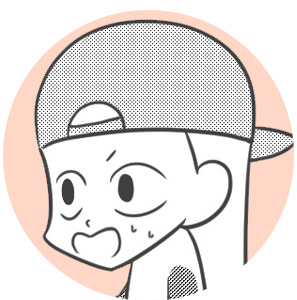
動画解説はとても親切&丁寧と感じたものの、ソフトの基礎的な操作は学べるけど、デザイン力を養ったり、そこから派生した応用技術を学びきることは難しいと感じました。
しかし、各ツールの使い方をマスターして基礎を作らないことには、実践的なデザインを行うこともできないので、Illustrator・Photoshopを一度も触ったことがないまったくの初心者にとっては、かなり充実した学習内容ということは確かです。

またデザイン中・上級者でも、Adobeの5つのソフトを学ぶことができるので、今まで自分が使用したことがないソフトを、この機会に学習するのもおすすめ。
例えば、デザイナー(Illustrator・Photoshop)だけど、動画編集(Premiere Pro・After Effects)を学んでみるとか。
自己管理ができないと挫折する
いくら学習環境が整っていても、自己管理を徹底して学習を進めていかないと、挫折の原因に。
デジハリAdobe講座は受講期間が設けられているので、期間中は自分でスケジュールを決めて学習を進めなければなりません。
完全独学に比べたら挫折する確率は少ないかもしれませんが、継続して学習をする強い意志と自己管理力は、デザインを学ぶ上で必ず必要になってくることなので、心に留めておいてください。

受講期間が3ヶ月しかない
デジハリAdobeマスター講座を受講すると、動画教材が3ヶ月見放題になります。
約14時間の動画教材なのでゆとりがあるスケジュールに思えますが、実際に自分で手を動かしたり課題をこなしたりするわけですから、想像以上に時間を費やしてしまいます。


デジハリAdobeマスター講座では5つのAdobeソフトを学べますが、実際のところ3ヶ月で5つすべてのソフトを学ぶには期間が短すぎます。
だから、以下のように学習方法を絞ってみることもおすすめ。
ソフトを2〜3つに絞って学習する
もっと詳しいデジハリの別講座を受講する
修了後も継続して学習をする
3ヶ月以内にすべてを完璧に学ぼうと思うと、かなりタイトなスケジュールになることは覚悟しておいてください。
デメリットに関してもっと深く知りたい方は、こちらの記事にまとめているのでぜひ参考にしてくださいね。
こちらもCHECK
-

デジハリAdobeを4年使ったデメリット9つをデザイナーが徹底解説!
続きを見る
>>デジハリAdobeを4年使ったデメリットを現役デザイナーが徹底解説!
デジハリAdobeマスター講座の受講手順【画像解説】
最後に、デジハリAdobeマスター講座の申し込み手順をご紹介します。
私も今年更新したばかりなので、最新の受講手順です。
特に難しい操作はないのですが、気になる方は参考にしていただけたらと思います。
手順① 公式サイトより申し込みボタンをクリック
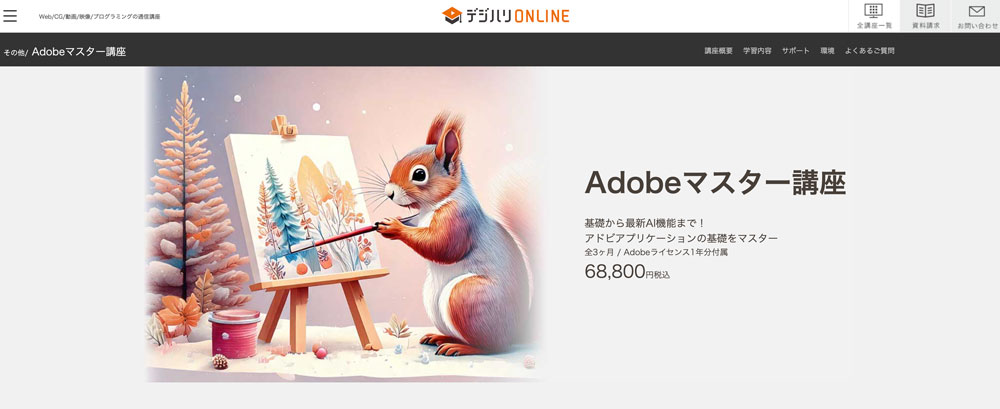
デジハリ・オンラインスクール「Adobeマスター講座」 公式サイトへ飛びます。
画面を下方にスクロールします。
すると「APPLICATION(講座のお申し込み)」という欄があるのでそちらに入力。
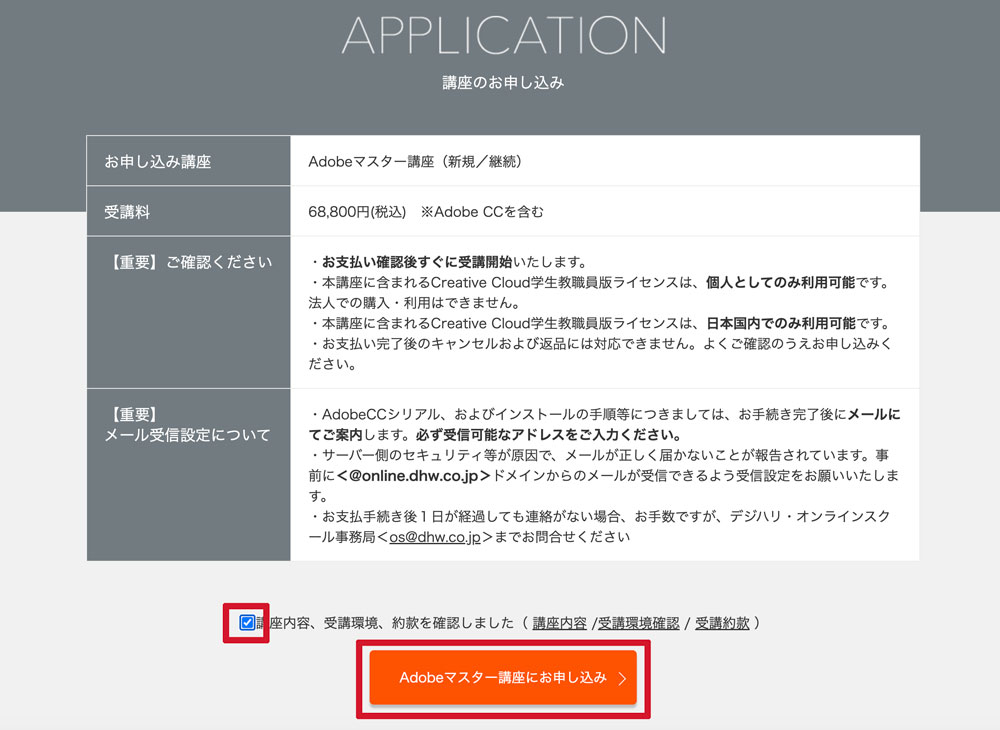
注意事項に良く目を通し、「Adobeマスター講座にお申し込み」ボタンをクリックします。
当講座は申込完了後のキャンセルができないので、各注意事項をきちんと確認してから申し込むようにしてください!
手順② 個人情報の入力
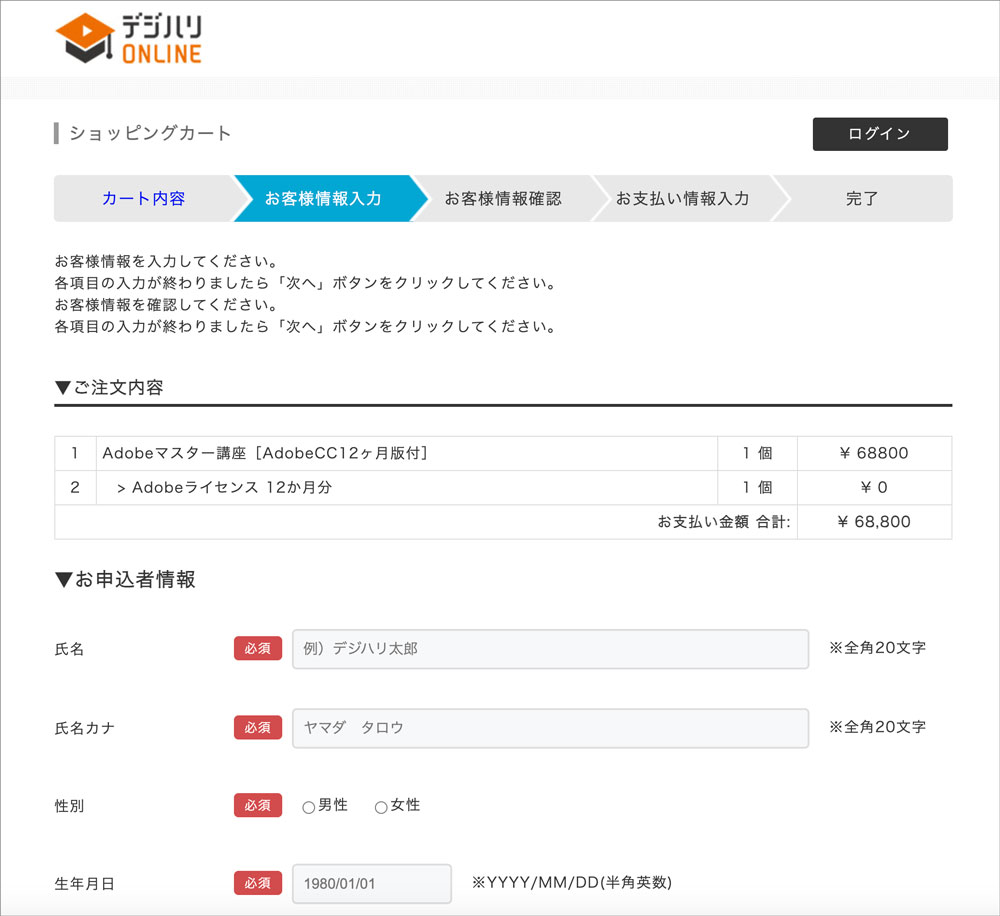
その後、以下の個人情報を入力します。
- 名前(漢字・カナ)
- 性別
- 生年月日
- 住所
- 電話番号
- メールアドレス
- パスワード設定
- 領収書発行の有無
- 支払い方法の選択(クレジットカード、銀行振込、教育ローン)
- アンケート(任意入力)
入力は2〜3分程度で完了するので、めちゃくちゃ簡単です。
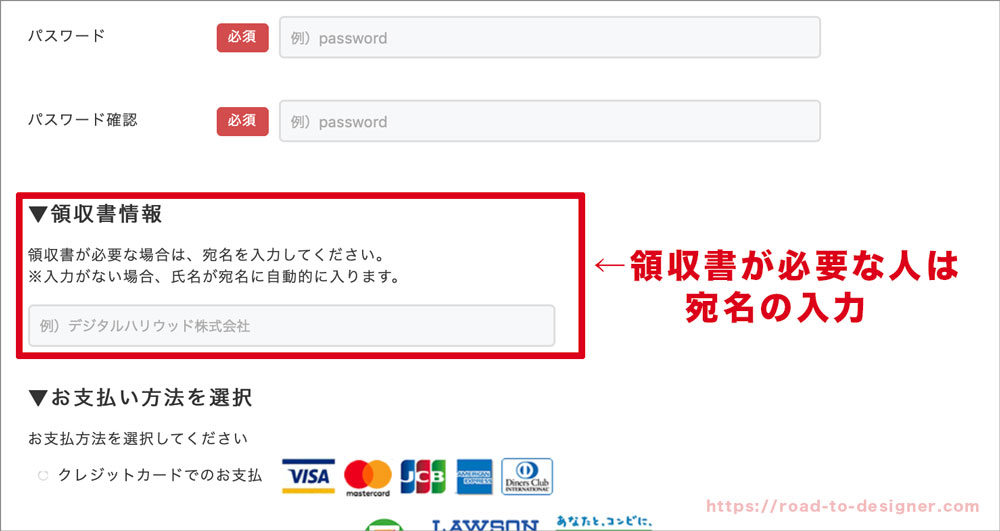
ちなみに、領収書の発行が必要な人はこのタイミングで宛名を入力しておきます。
(入力がない場合は、申込み時の氏名が自動的に入ります。)
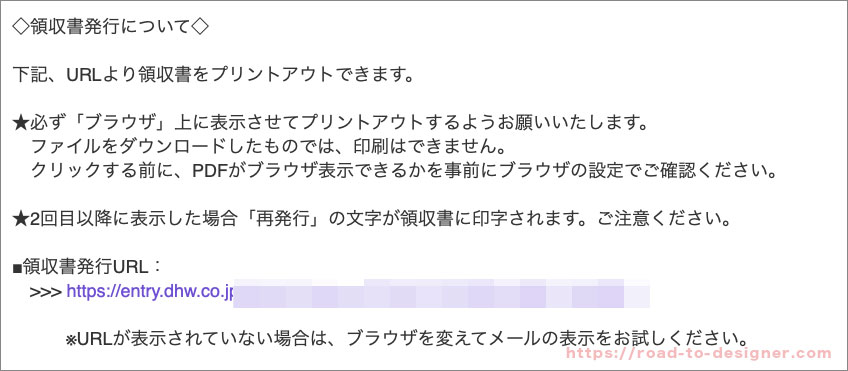
すべての手続きが終わったらデジハリから申込み完了メールが届くのですが、そのメールに上(↑)のような領収書発行URLが記載されているので、こちらで発行を行ってください。
手順③ お客様情報の確認
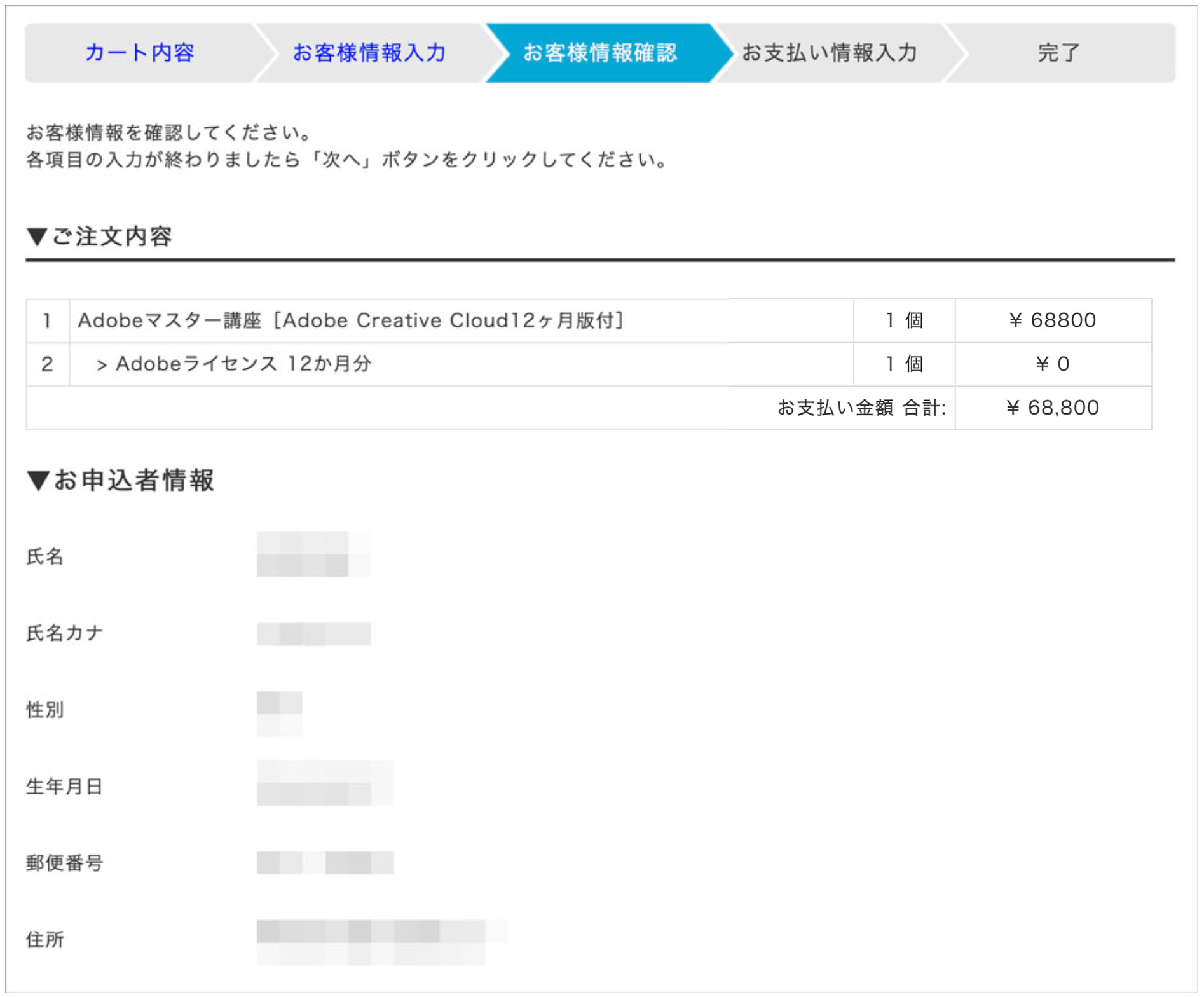
申込内容に間違いはないか、再度確認をします。
手順④ お支払い情報の入力
続いて、支払い方法の入力です。
クレジットカード・銀行振込・コンビニ払いの中から、選択した支払い方法に準じた案内が表示されます。
すべての入力が完了したら「次へ」ボタンをクリックします。
手順⑤ 申し込み完了
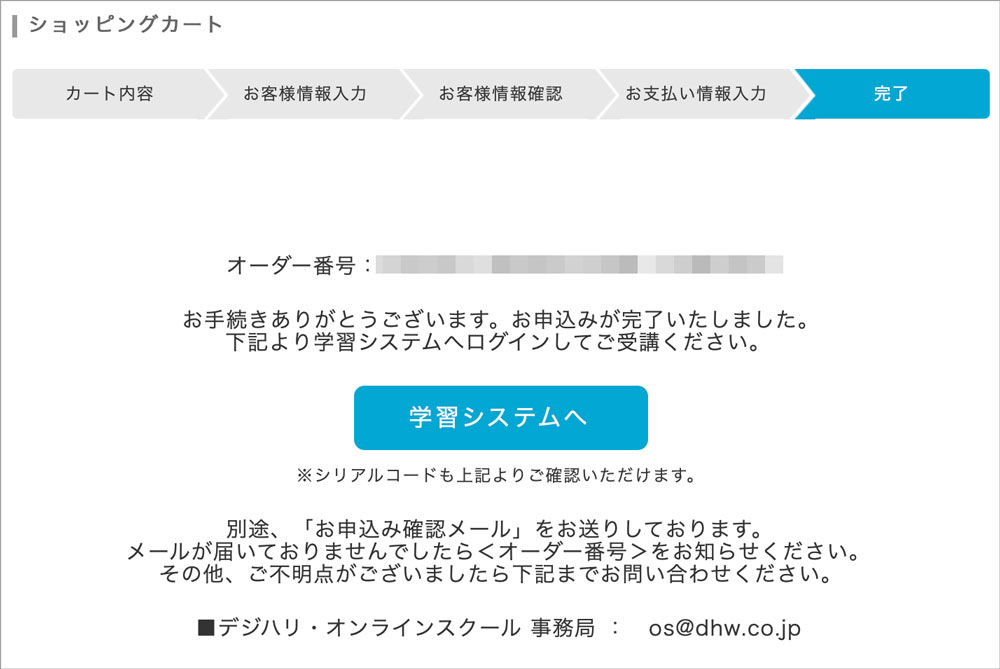
以上で、申し込みが完了しました。
学習カリキュラムを確認したい人は、「学習システムへ」のボタンをクリックしましょう。

デジハリAdobe講座への申込みが完了すると2つのメールが届きます。
「申込み完了メール」と「Adobe CCのシリアルコード」です。
支払方法がクレジットカードの場合は即日Adobe CCライセンスが発行されますが、銀行振込の場合は入金確認後にシリアルコードが発行されます。
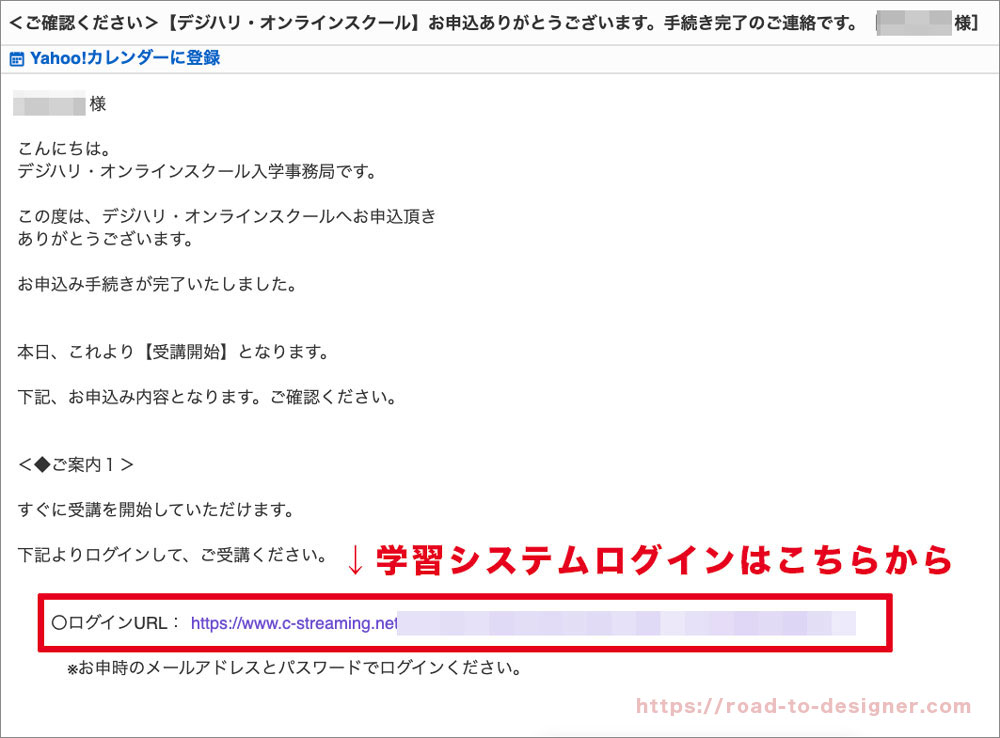
申込み完了メールはこんな感じです。
学習システムにログインするためのURLの記載があります。
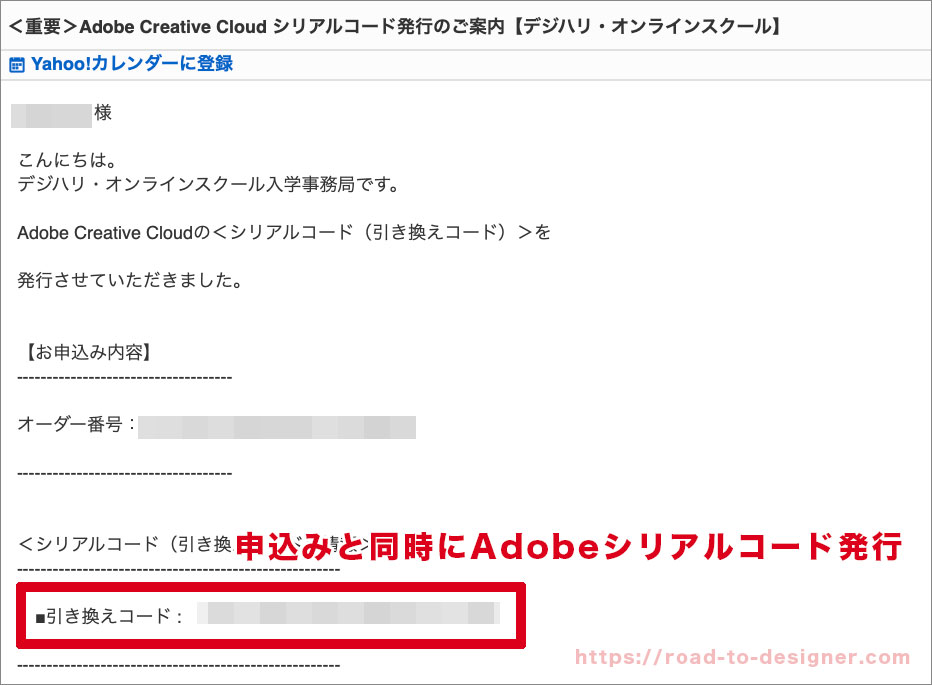
同じタイミングで、Adobe CCのシリアルコード(引き換えコード)もメールで送られてきます。
こちらのシリアルコードは無くさないように必ず保管しておきましょう。
Adobe引き換えコードの使い方手順【画像解説】
Adobe公式サイトでラインセンスコードを入力する方法も紹介しておきますね。
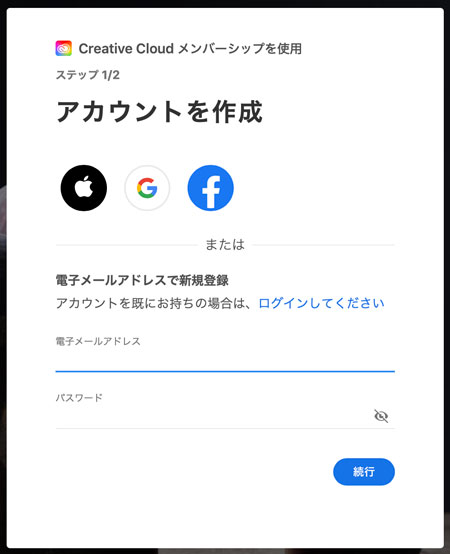
Adobe公式サイトへ飛びます。
初めての人は会員登録を、会員登録済みの人はログインを行ってください。
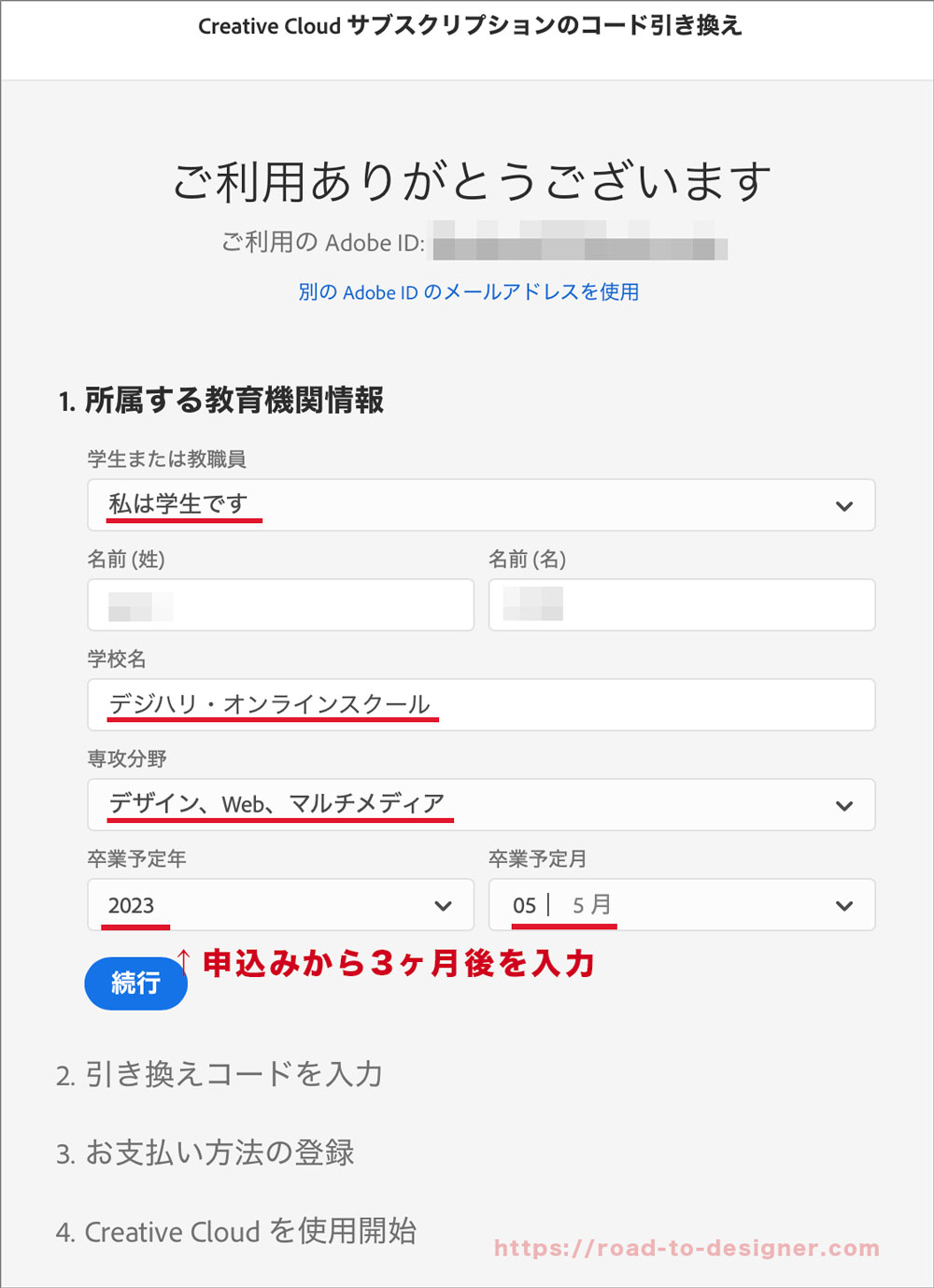
所属する教育機関情報に関して、以下のように入力します。
- 学生または教職員→ 「私は学生です」を選択
- 名前→ 名前を入力
- 学校名→ 「デジハリ・オンライン」と入力
- 専攻分野→ 「デザイン、Web、マルチメディア」を選択
- 卒業予定年→ 受講から3ヶ月後を入力 (例)2月受講の場合は5月
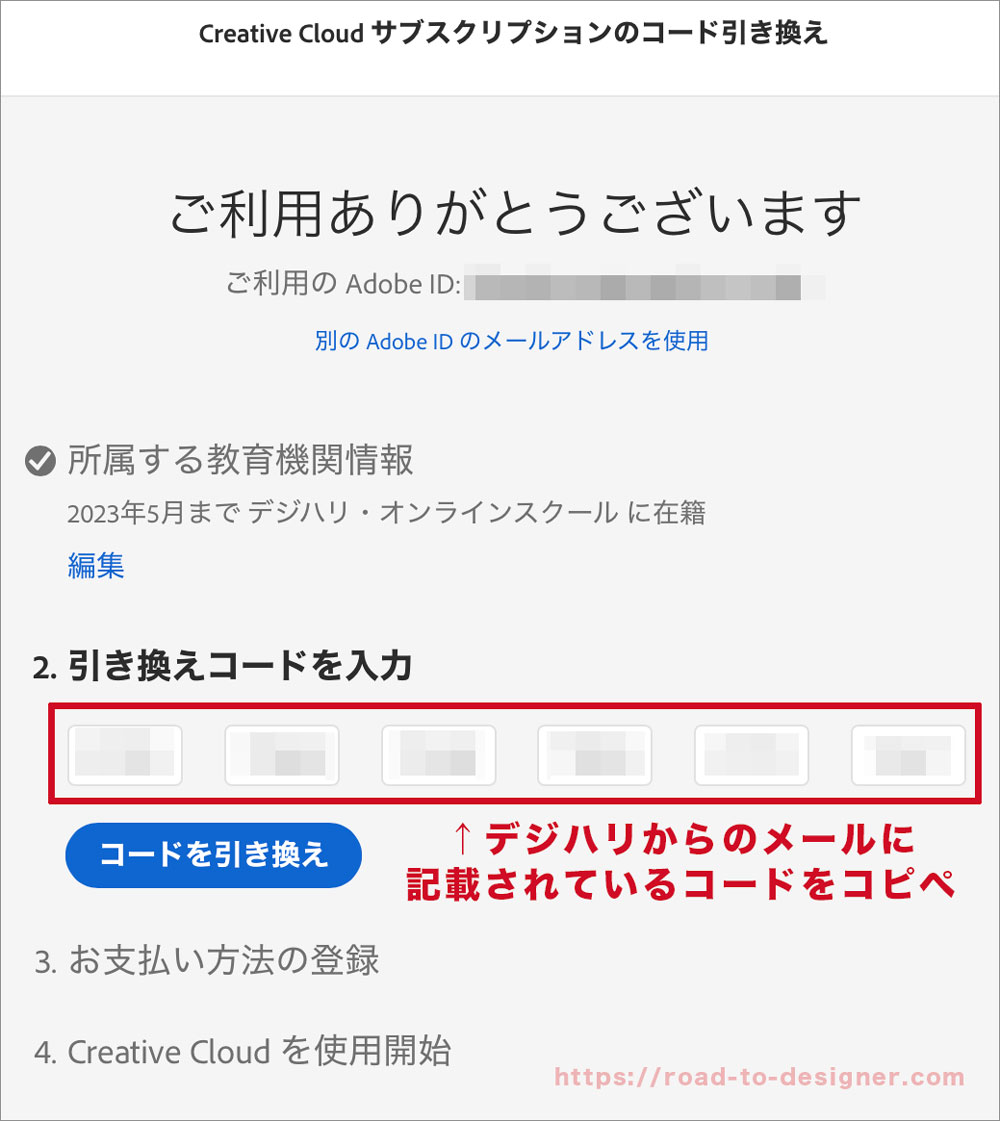
続いて、Adobe引き換えコードの入力に切り替わるので、デジハリから届いたメールに記載されている引き換えコードをコピペして入力します。
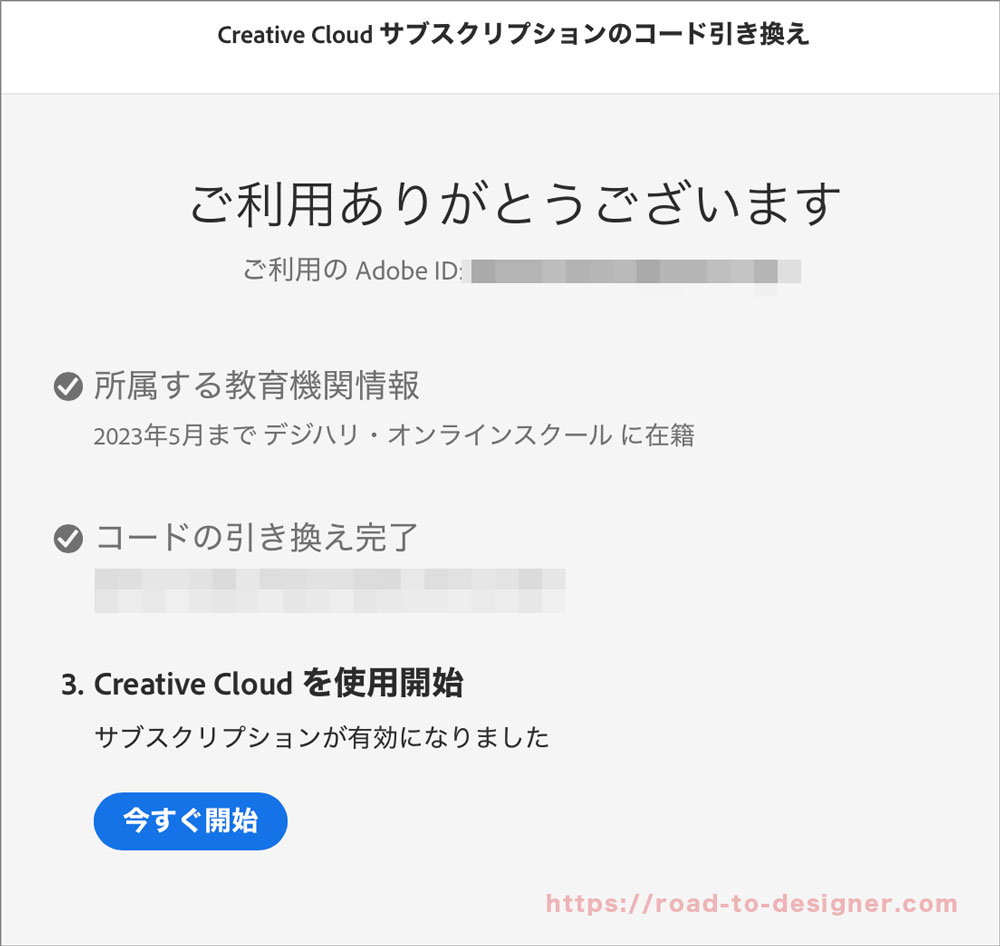
引き換え完了!
これで1年間Adobe CCを使えます。
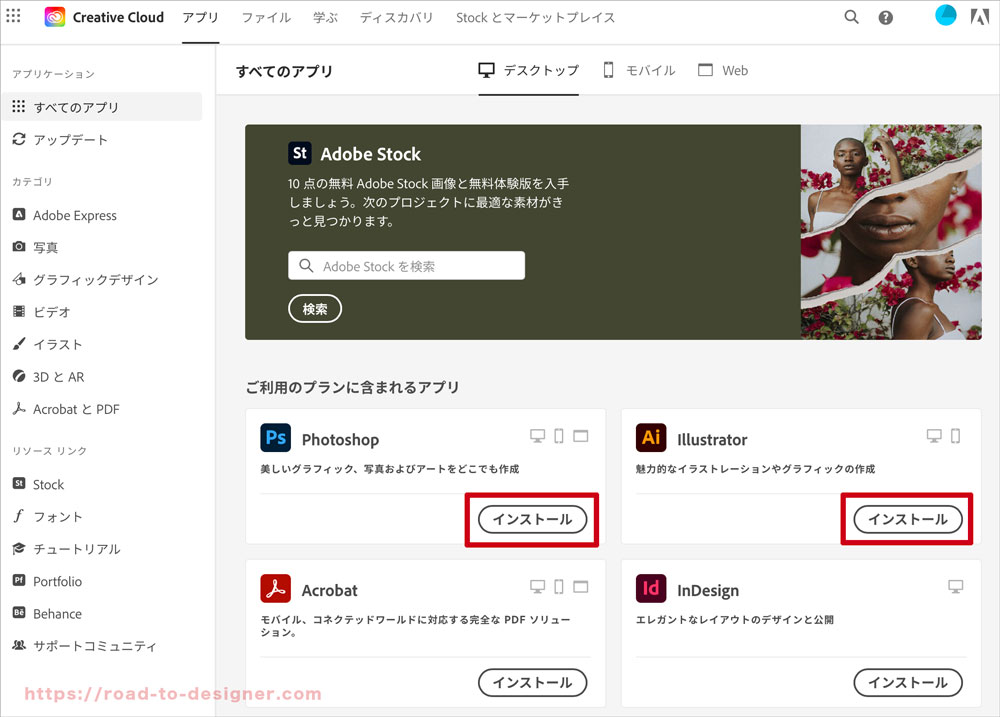
使いたいソフトは「アプリ」一覧から「インストール」を行います。
Adobe CCは20以上のソフトを完備しているのですが、すべてをインストールするとPCのキャパを超えるので、自分が使うソフトのみをインストールするようにしてください。
以上で、引き換えコードの入力およびソフトのインストールは完了です。
デジハリAdobeマスター講座をおすすめできる人
デジハリAdobeマスター講座の口コミ評判と、実際に受講したレビューを紹介しました。
最後に、デジハリAdobeマスター講座をおすすめできる人をまとめます。
こんな人におすすめ
- Adobe初心者
- 安くデザインや動画編集を勉強したい人
- 様々なAdobe系ソフトを学びたい人
- オンラインスクールを探している人(社会人・主婦)
ひとつでも当てはまる人は、ぜひデジハリAdobeマスター講座を受講してみてませんか?
Adobeマスター講座の魅力は、何と言っても「オンライン」という環境の学習のしやすさと、リーズナブルな価格設定にあります。
ぜひこの機会にAdobeを学んでみてくださいね。
デジハリAdobeマスター講座
Adobe CC Pro1年間ライセンス
Adobeライセンス即日発行
5つのAdobeソフトが学べる動画教材
以上の内容すべてセットで、68,800円(税込)!
\動画教材+Adobe CC付き/





